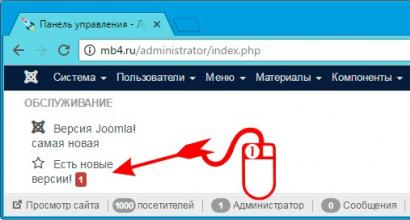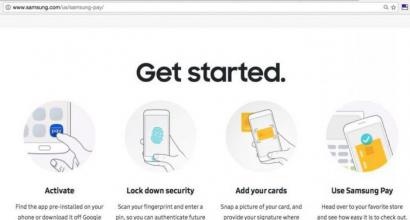So installieren Sie das mts Connect-Modem auf einem Computer. So schließen Sie ein MTS-Modem an einen Laptop an - Hardware-Setup. Stellen Sie sicher, dass das WI-FI-Netzwerk korrekt eingerichtet ist
Die Installation ist einfach - 2-3 Minuten nach dem Anschließen des Modems an den USB-Anschluss des Computers startet das Installationsprogramm automatisch. Wenn Autorun jedoch in den Windows-Einstellungen deaktiviert ist, muss die Installation manuell gestartet werden. Die meisten Modems, die von Mobilfunkbetreibern bereitgestellt werden, sind zusammengesetzte Geräte - sie enthalten neben dem Modem auch eine Flash-Disk mit Treibern. Dieses Laufwerk ist im System als USB-CD-Laufwerk definiert:Sie müssen die Modemdiskette über "Arbeitsplatz" oder "Windows Explorer" öffnen und die Datei "AutoRun.exe" darauf ausführen. Das Bild zeigt die MTS-Modemdisk. Bei Beeline- und Megafon-Modems unterscheiden sich Label und Disk-Image, aber das Installationsprogramm arbeitet nach demselben Prinzip.
Notiz .
Die Installationsdatei darf nicht AutoRun.exe heißen, sondern beispielsweise setup.exe. Sie können den Namen der Installationsdatei angeben, indem Sie sich den Inhalt der Datei autorun.inf ansehen.
Vom Skylink-Betreiber bereitgestellte Modems haben normalerweise keine interne Festplatte, und der Treiber muss von einer normalen CD installiert oder über das Internet heruntergeladen werden.
Während der Installation müssen Sie das Modem nicht trennen (aus dem Stecker ziehen). Zuerst wird das Programm installiert, danach werden die Modemtreiber automatisch installiert. Insgesamt dauert der Vorgang einige Minuten.
Nach der Installation der Treiber können Sie eine Verbindung zum Internet herstellen. Dazu müssen Sie das Programm (MTS Connect, Beeline Internet Home, Megafon Mobile Partner) ausführen, warten, bis das Programm das Modem erkennt, und auf die Schaltfläche "Verbinden" klicken.

Einzelheiten zum Einrichten von USB-Modems
Wenn der Mobilfunkanbieter an dem Ort, an dem Sie ein 3G-USB-Modem verwenden, 3G-Standards (UMTS / HSDPA) unterstützt, können Sie sicherstellen, dass das Modem immer über 3G-Protokolle eine Verbindung zum Netzwerk herstellt. Standardmäßig wählt das Modem den Verbindungstyp selbst aus, und es kann sich um eine Verbindung im GPRS - EDGE-Modus mit niedrigerer Geschwindigkeit handeln. Um nur im 3G-Modus eine Verbindung herzustellen, müssen Sie die entsprechende Option einstellen:

Aber auch das Umgekehrte kann der Fall sein. 3G-Standards werden nicht unterstützt, oder in diesem Modus ist das Signal sehr schwach und das Modem funktioniert nicht gut. In diesem Fall können Sie versuchen, die Option „Nur GSM“ einzustellen:

Sie können auf ein anderes Problem stoßen. IN neueste Modelle Modems ist die Unterstützung einer virtuellen Netzwerkkarte implementiert und dementsprechend wird beim Herstellen einer Verbindung zum Internet die Verbindung über diese virtuelle Netzwerkkarte hergestellt. Auf einigen Computern kann diese Verbindungsmethode jedoch fehlschlagen. Die Symptome sind wie folgt: Wenn eine Verbindung besteht, stoppt alles beim Abrufen einer IP-Adresse durch die Netzwerkkarte, sie kann sie nicht empfangen. Sie können dieses Problem umgehen, indem Sie in den Einstellungen die herkömmliche Verbindungsmethode „RAS“ einstellen (als Modem, nicht als Netzwerkkarte):

Verbindung "direkt"
Notiz
Bei Beeline-Modems funktioniert diese Methode möglicherweise nicht. Tatsache ist, dass auf Beeline-Modems Firmware installiert ist, die so modifiziert ist, dass sie nur über das Beeline Internet Home-Programm funktioniert. Zumindest war das am Anfang so, als 3G-Modems nur bei Beeline auftauchten.
Sie können eine Verbindung zum Internet herstellen, ohne die Programme MTS Connect, Beeline Internet Home, Megafon Mobile Partner und Windows zu verwenden.
Dazu müssen Sie eine neue DFÜ-Verbindung erstellen, bei der Einrichtung die Einwahlnummer *99# Name und Passwort (mts / mts, beeline / beeline, für ein Megafon ohne Passwort name) angeben. Wenn das System mehrere Modems enthält, müssen Sie nach dem Erstellen dieser Verbindung sicherstellen, dass sie mit dem USB-Modem verknüpft ist:

Außerdem müssen Sie einen Initialisierungsstring für das Modem angeben. Öffnen Sie den "Geräte-Manager" und suchen Sie das Modem darin:

Öffnen Sie die Modemeigenschaften (rechte Maustaste) und geben Sie dort den Initialisierungsstring ein.
Um einen Internetzugang bei einem Anbieter wie MTS einzurichten, benötigen Sie nur wenige Handgriffe. Nachdem Sie sie abgeschlossen haben, können Sie das MTS-Heiminternet problemlos auf jedem Ihrer Geräte nutzen, sei es ein Computer (Windows 7, Windows 10), ein Telefon oder ein Tablet.
Sie brauchen nur wenige Minuten, um einen Router oder ein Modem einzurichten, danach können Sie ein Hochgeschwindigkeits-WLAN-Netzwerk in Ihrem eigenen Zimmer nutzen.
Viele Menschen kaufen PCs, um auf das Internet zugreifen zu können. Für schnelles und bequemes Arbeiten benötigen Sie eine hohe Qualität und eine gute Geschwindigkeit. MTS bietet seinen Kunden verschiedene Anschlussmöglichkeiten.
Über einen Router
Um einen Router von MTS aus zu konfigurieren, sind zumindest minimale Kenntnisse im Umgang mit Netzwerkgeräten hilfreich, aber Sie können den Verbindungsprozess weder als kompliziert noch als unnötig einfach bezeichnen.

In der Anfangsphase der Arbeit muss der 3G-Router über mit dem Computer verbunden sein USB-Kabel. Danach beginnt, wie beim Einrichten des Modems, die Installation der Option „MTS Connect Manager“. Das Programm für Router weist jedoch einen bemerkenswerten Unterschied auf - es gibt ein Element zum Einrichten des drahtlosen Netzwerks. Wenn Sie es besuchen, finden Sie einen Ort, an dem Sie den Zugangspunkt eingeben und das Passwort zusammen mit der Art der Verschlüsselung angeben können.

Referenz! Das primäre Passwort ist direkt auf der Verpackung des Routers angegeben.
Das Gerät kann als über USB angeschlossenes Modem fungieren und gleichzeitig senden WiFi-Internet. Er kann auch die Funktionen eines eigenständigen Routers ausführen, und in diesem Modus kann der Benutzer über die Webschnittstelle seine Einstellungen "durchstöbern". Dazu benötigen Sie:
- Stellen Sie eine Verbindung zum Router her.
- Geben Sie dann in die Adressleiste ein: http://192.168.0.1/ .
- Nach Eingabe des Passworts und des Logins haben wir Zugriff auf den Verwaltungsbereich, der alle Parameter enthält, die für die Konfiguration nützlich sind.
Tatsächlich werden alle Informationen bereits von MTS-Mitarbeitern angezeigt und müssen nicht konfiguriert werden. Aber wenn die Parameter verloren gehen, können sie manuell neu eingegeben werden. Du wirst brauchen:
- ein Profil registrieren, das 2- und 3G-Netze verfügbar macht;
- geben Sie seinen APN an (internet.mts.ru);
- Login und Passwort eingeben (mts);
- sowie die Nummer zum Wählen (es ist die gleiche - *99# ).
Einen Punkt einrichten WLAN-Zugang, vergessen Sie nicht, die Art der Verschlüsselung anzugeben, geben Sie dem Punkt einen Namen und erstellen Sie ein Passwort. Bei Bedarf kann in den DHCP-Servereinstellungen ein Satz zuweisbarer IP-Adressen festgelegt werden.
per Modem
Die Verwendung von USB-Modems ist einfach und unkompliziert - nach dem Anschließen des Geräts an den Computer werden Software und Treiber automatisch installiert (dies dauert nicht lange). Manchmal muss der Benutzer jedoch noch am Einrichtungsprozess teilnehmen. Betrachten wir jedoch alles der Reihe nach:
- Sie müssen zunächst die SIM-Karte in den entsprechenden Modemsteckplatz einlegen.
- Schließen Sie dann die Abdeckung und schließen Sie das Modem über einen geeigneten Anschluss an den Computer an, woraufhin das neue Gerät automatisch erkannt und erkannt wird.
- Der nächste Schritt ist die Installation von Treibern, die ebenfalls automatisch erfolgen soll.
- Nach der Treiberinstallation folgt die Installation Software-Tools, sollten Sie den Installationsassistenten starten, während Sie das Autorun-Programmfenster öffnen. Suchen Sie dazu die Schaltfläche "AutoRun.exe ausführen" und klicken Sie darauf.
Informationen zu allen laufenden Vorgängen sollten in der Steuerleiste mit Popup-Meldungen angezeigt werden.

Wenn der Installationsassistent nicht automatisch startet, müssen Sie die Datei AutoRun.exe suchen und ihren Start manuell einleiten.
Dazu benötigen Sie:
- Öffnen Sie den CD-Schacht mit dem im Modemspeicher gespeicherten Programm Connect Manager und das Menü Arbeitsplatz.
- Suchen Sie dann AutoRun.exe und doppelklicken Sie darauf, um es auszuführen.
- In dem sich öffnenden Installationsfenster müssen Sie Ihre Sprache auswählen, Ihre Auswahl mit der Schaltfläche "OK" bestätigen und den weiteren Anweisungen des Installationsassistenten folgen.

Wichtig! Wenn die Installation abgeschlossen ist, müssen Sie auf die Verknüpfung klicken, die automatisch auf Ihrem Desktop platziert wird, um Connect Manager zu starten. Nach kurzer Zeit erkennt das Programm das Vorhandensein eines Internetsignals.
Auf dem USB-Modem sind standardmäßig alle notwendigen Parameter konfiguriert, sodass Sie nach dem Start des Programms und dem Erkennen eines Signals nur noch durch Drücken der Schaltfläche „Verbinden“ im Menü „Verbinden“ vom Netzwerk getrennt werden.
 Ein positives Ergebnis der Einstellungen, dh direkt eine erfolgreiche Verbindung zum Netzwerk, sollte von einem melodischen Ton und einer grafischen Verkehrsanzeige begleitet werden.
Ein positives Ergebnis der Einstellungen, dh direkt eine erfolgreiche Verbindung zum Netzwerk, sollte von einem melodischen Ton und einer grafischen Verkehrsanzeige begleitet werden.
Am beliebtesten unter den MTS-Kunden ist heute der MTS Connect-4-Tarif, bei dessen Auswahl der Abonnent ein Modem und eine SIM-Karte sowie zwei Monate unbegrenzten Zugang als Geschenk erhält.
Es gibt auch einen speziellen Tarif für iPad-Besitzer - "MTS iPad" beim Kauf, den der Kunde erhält SIM Karte Größe "Micro", mit einer ganzen Reihe von unbegrenzten Diensten.
Die Entwicklung des technischen Verfahrens im Bereich der Telekommunikationstechnologien, die Vergrößerung des Versorgungsgebiets und die Verbesserung des Signalpegels trugen zur Erhöhung der Nachfrage nach Diensten bei mobiles Internet, die mit entsprechender Ausstattung auf Computern und Laptops genutzt werden können. Um drahtlose Modems zu verwalten, müssen Sie das Dienstprogramm MTS Connect Manager installieren, ohne das es unmöglich ist, mit technischen Geräten zu arbeiten.
In diesem Artikel betrachten wir:
- Gelegenheiten Software;
- Installation, Konfiguration und nachfolgende Softwareaktualisierungen;
- mögliche Fehler und wie man sie behebt.
Eine kleine Softwarekomponente umfasst eine Reihe von Funktionen, die im täglichen Umgang mit dem Internet genutzt werden können:
- automatische Erkennung eines Funkmodems mit anschließender Installation der passenden Treiber;
- die Fähigkeit, den Betriebsmodus manuell und automatisch zu ändern (2G, 3G, LTE);
- intuitive Verkehrssteuerung in Form von Grafiken und Aussagen für einen bestimmten Zeitraum;
- System zum Senden von SMS und USSD direkt von der Programmoberfläche (es muss kein Mobiltelefon verwendet werden);
- Sprachanrufe mit der entsprechenden Ausrüstung.
Obwohl die erste Version von MTS Connect Manager vor einigen Jahren veröffentlicht wurde, wird das Programm aktiv weiterentwickelt und erhält rechtzeitig Updates, die sowohl neue Funktionen hinzufügen als auch die Sicherheit des Benutzers steuern.
So installieren Sie MTS Connect Manager auf einem Laptop
Die Software ist frei verfügbar und wird für den stabilen Betrieb von Funkmodems benötigt. Sie können das Dienstprogramm aus den offiziellen Repositories des Telekommunikationsbetreibers oder über andere seriöse Ressourcen herunterladen. Es wird empfohlen, auf die offizielle Quelle zu achten, da diese garantiert erhalten wird letzte Version AN.
Die Installation ist traditionell:
- Führen Sie die Installationsdatei aus;
- Wählen Sie den Speicherpfad, der Betreiber empfiehlt die Verwendung des Systemlaufwerks;
- Warten Sie, bis die Installation und Konfiguration aller erforderlichen Komponenten abgeschlossen ist;
- Nun können Sie das Modem anschließen und mit der weiteren Arbeit beginnen.
Für Windows 10 müssen Sie möglicherweise den Kompatibilitätsmodus für frühere Versionen des Betriebssystems festlegen.
So aktualisieren Sie den MTS Connect Manager

Es ist nicht möglich, die Version der Connect Manager MTS-Software mit den grundlegenden Methoden zu aktualisieren, dazu müssen Sie sie entfernen alte Version und installieren Sie das neueste Update auf einem Laptop oder Computer. Effizientester Algorithmus diese Aktion wie folgt:
- Beenden Sie die Verbindung zum World Wide Web und trennen Sie das Modem vom USB-Port;
- Deinstallieren Sie die Software mit einfachen Windows-Tools. Gehen Sie dazu in die Systemsteuerung und wählen Sie die Registerkarte Programme und Funktionen. Suchen Sie im angezeigten Menü den Connect Manager und klicken Sie auf die Schaltfläche „Löschen“.
- Starten Sie Ihren Computer neu und stecken Sie das Modem wieder in den USB-Port;
- Installieren Sie die Software neu, danach können Sie das Internet nutzen.
Connect Manager sieht das MTS-Modem nicht – was soll ich tun?
Wenn die Software nicht richtig funktioniert und der Computer das Modem nicht erkennt, ist eine Diagnose der Softwarekomponenten und der Hardware erforderlich. Dafür:
- Stellen Sie sicher, dass Sie eine positive Bilanz und einen positiven Verkehr haben;
- Installieren Sie Connect Manager neu und deaktivieren Sie den Virenschutz.
- Versuchen Sie, das Modem an einem anderen USB-Anschluss zu installieren. Überprüfen Sie, ob es in der Liste der Windows-Geräte gefunden wird;
- Installieren Sie die SIM-Karte des Modems neu.
Wenn die oben genannten Methoden nicht geholfen haben, wenden Sie sich an den technischen Support-Spezialisten des Telekommunikationsbetreibers. Sie können dies tun, indem Sie kostenlose Nummer telefonisch oder über das Formular für eine SMS-Anfrage per persönliches Büro oder App. Formulieren Sie Ihre Anfrage im Voraus und melden Sie die ergriffenen Maßnahmen. Sie erhalten dann Anweisungen, um sich mit dem Netzwerk zu verbinden.
Der MTS-Verbindungsmanager ist erforderlich, um über einen Computer oder Laptop eine Verbindung zum Internet herzustellen. Ohne sie ist die Verwendung von Modems bedeutungslos, da die Verbindung zum Netzwerk nicht hergestellt wird. Aber die Geschwindigkeit der Entwicklung moderne Technologien ist so hoch, dass der Besuch Ihrer bevorzugten Websites und Portale ohne eine rechtzeitige Aktualisierung des Programms schwierig wird. Daher sollten Benutzer wissen, wie die Software auf dem Computer installiert wird und was erforderlich ist, um das Dienstprogramm regelmäßig zu aktualisieren. Ohne dies ist es sinnlos, sich auf eine dauerhafte, stabile Verbindung zu verlassen. Gleichzeitig sollten sich die Abonnenten daran erinnern, dass keine Schwierigkeiten sie ohne qualitativ hochwertige Kommunikation verlassen werden. Und bei ernsthaften Schwierigkeiten können sie sich jederzeit an die Hotline-Betreiber wenden.
Nachdem Sie herausgefunden haben, dass das Programm von Benutzern benötigt wird, um sich mit dem weltweiten Netzwerk zu verbinden, sollten Sie auf die verbleibenden Funktionen und Fähigkeiten der Software achten. Das auf einem Laptop installierte Dienstprogramm ermöglicht Abonnenten:
- Geräte (Modem) in betriebsfähigem Zustand halten;
- automatisch das USB-Modem finden und seine Arbeit beginnen;
- Wählen Sie den optimalen Verbindungsmodus (3g, 2g);
- Kontrollieren Sie die Menge des verwendeten Datenverkehrs und behalten Sie den Überblick über die verwendeten Gigabyte;
- Senden Sie SMS-Nachrichten, ohne Telefone und Smartphones zu verwenden.
Mit der entsprechenden Technologie und Computerfähigkeiten können Benutzer Standard-Sprachanrufe tätigen. Das heißt, das Programm enthält fast alle Standardfunktionen einer SIM-Karte.
Wie installiere ich den MTS Connection Manager auf einem Laptop und PC?
Um MTS Connect Manager zu installieren, benötigen Sie:
- Laden Sie die Datei für die Softwareinstallation herunter;
- Starten Sie den Installationsvorgang des Dienstprogramms.
- Wählen Sie den Ordner aus, in dem Sie das Programm installieren möchten, und geben Sie den Pfad zum gewünschten Speicherort auf dem PC an.
- Warten Sie, bis der Vorgang abgeschlossen ist, ohne ihn zu unterbrechen oder zu stoppen.
- fangen Sie an, das Internet zu nutzen.
Es ist wichtig zu betonen, dass die Softwaredatei vom offiziellen MTS-Portal heruntergeladen werden muss. Das Herunterladen von Drittanbieterquellen kann Ihren Computer beschädigen oder dazu führen, dass das Programm nicht ordnungsgemäß funktioniert. Und auf der offiziellen Website gibt es ein garantiert funktionierendes Dienstprogramm mit allen erforderlichen Updates.
Wie aktualisiere ich den MTS Connection Manager?
Wenn Sie die installierte Software aktualisieren wollen und müssen, sollten Sie den einfachsten Weg wählen:
- Sie müssen eine Seite mit dem Programm auf der offiziellen Website der Telefongesellschaft öffnen.
- Finden Sie ein geeignetes Modemmodell in der vorgeschlagenen Liste.
- sehen Sie, ob es eine Datei mit Updates gibt (sie befindet sich in der dritten Spalte);
- Laden Sie das Dienstprogramm herunter.
- Installieren Sie es gemäß den Empfehlungen und Anweisungen des Systems.
Wenn die beschriebene Vorgehensweise nicht möglich ist, sollten Sie eine einfache verwenden. Dazu müssen Sie das Programm herunterladen und den vorhandenen Manager entfernen. Dann müssen Sie es erneut installieren, indem Sie die obigen Tipps befolgen.
Der Verbindungsmanager sieht das MTS-Modem nicht - was soll ich tun?
Bei Problemen oder in Situationen, in denen das Dienstprogramm das Modem nicht erkennt, lohnt es sich:
- stellen Sie sicher, dass das Konto ausreichend gedeckt ist;
- Überprüfen Sie das Modem in der Liste der vom Computer gefundenen Geräte (möglicherweise liegt die Angelegenheit am USB-Anschluss).
- suchen Sie nach Aktualisierungen;
- Für Windows 10 ist die Ausführung des Programms im Kompatibilitätsmodus relevant.
In extremen Fällen müssen Sie die Software neu installieren oder das Contact Center anrufen und Berater um Hilfe bitten. Sie werden versuchen, die Situation zu verstehen und vorschlagen, was zu tun ist.
MTS ist ein russisches Telekommunikationsunternehmen, das zellulare und kabelgebundene Telefondienste sowie mobile, digitale, Kabelfernsehen und Breitband-Internetzugang.
Das MTS-Modem ist ein universelles, kompaktes Gerät, das für die Verbindung mit dem Internet entwickelt wurde. Das Modem verwendet keine Kabel, ist einfach zu bedienen, passt perfekt auf einen Laptop und erfordert keine besonderen Fähigkeiten, um es anzuschließen.
Schnelle Artikelnavigation
Modemauswahl
Bevor Sie das MTS-Modem an einen Laptop anschließen, müssen Sie sich für dessen Modell entscheiden Tarifplan. Um ein Modem auszuwählen, benötigen Sie:
- Kontaktieren Sie den Salon zellulare Kommunikation MTS;
- Wählen Sie das gewünschte Modemmodell aus;
- Wählen Sie mit Hilfe eines Managers einen geeigneten Tarifplan aus;
- Legen Sie eine SIM-Karte in den Steckplatz im Inneren des Modems ein (das Gerät ist betriebsbereit).
Verbindung
Um im Internet korrekt zu arbeiten, müssen Sie die entsprechende Software auf Ihrem Laptop installieren. Dazu benötigen Sie:
- Entfernen Sie die Schutzkappe vom Modem;
- Stecken Sie das Gerät in einen freien USB-Anschluss;
- Warten Sie, bis das Gerät erkannt wird und die automatische Softwareinstallation beginnt. Wenn die Installation nicht startet, öffnen Sie den Ordner „Arbeitsplatz“ -> „MTS Connect“ -> „AutoRun.exe“ oder „Setup.exe“. Während des Installationsvorgangs darf das Modem nicht gezogen und herausgezogen werden (die Installation kann mehrere Minuten dauern);
- Suchen Sie nach Abschluss der Installation die Verknüpfung „MTS Connect“ auf dem Desktop und doppelklicken Sie mit der linken Maustaste darauf;
- Klicken Sie im sich öffnenden Fenster auf die Schaltfläche "Verbindung" (in diesem Fall können Sie den Signalpegel anhand der entsprechenden Anzeige überwachen).
Sie können den Status Ihres persönlichen Kontos, die Verbindungsgeschwindigkeit und die Nutzungsstatistiken mit steuern installiertes Programm indem Sie auf das entsprechende Symbol in der unteren rechten Ecke des Bildschirms in der Taskleiste klicken.